
Når du er en nørd på farten, er det let at blive overbelastet med gadgets. I dag ser vi på en praktisk lille gadget, der letter belastningen: en kombinationsenhed, der hver især er en ekstern batteripakke, Wi-Fi-router og micro NAS. Læs videre, da vi ser, om det virkelig kan dræbe tre fugle i én smag.
Hvad er TripMate?
Det TripMate er en kombinationsenhed. Det er en del batteripakke; du kan bruge den til at genoplade dine enheder på farten. Det er en del Wi-Fi-router; du kan bruge det både som en LAN-til-Wi-Fi-knude eller en enkeltstående Wi-Fi-knude. Det er en del NAS (Network Attached Storage unit); du kan tilslutte en USB-harddisk eller et flashdrev til den og dele filer og streame medier.
I betragtning af hvor mange batterier, bærbare Wi-Fi-noder / hotspots og NAS-enheder der er, der ikke er så gode til deres enkelt job, det er en ret høj ordre at forsøge at udføre alle tre opgaver. Hvordan holder TripMate op? Vi har taget den til en udvidet test, brugt den på kontoret og på farten, og vi er tilbage for at vise dig, hvordan du opsætter det og retter snavs på, hvor godt det fungerer.
Hvordan bruger jeg det?
Den mest elementære funktion af TripMate er batterifunktionen. Det fungerer nøjagtigt som de andre batteripakker, vi undersøgte / gennemgik i HTG-guiden til eksterne batteripakker . Du tilslutter den til væggen for at oplade den, du tager den ud og tager den med dig, og når du har brug for strøm, tilslutter du enheden til batteripakken, trykker på tænd / sluk-knappen og nyder en genopladning på farten.
Hvad der adskiller TripMate fra at se, om eksterne batteripakker er den ekstra funktionalitet. Lad os se på, hvad der kræves for at gøre den lille batteripakke til en Wi-Fi-node. I modsætning til andre batteripakker har TripMate en ekstra port ud over microUSB (til batteriopladning) og standard USB (til opladning af bundne enheder). Øverst på enheden finder du et standard RJ45-netværksstik:

Det er her, du tilslutter et netværkskabel fra et vægstik for fysisk at bygge bro over en tilgængelig LAN-forbindelse til Wi-Fi-noden, når du vil oprette et øjeblikkeligt hotspot til dine enheder.
Selvom TripMate stort set fungerer lige uden for kassen med næsten ingen konfiguration, foreslår vi stærkt, at du foretager en lille forudkonfiguration, før du seriøst bruger den (for at opdatere adgangskoder, sørg for at den fungerer, som du har brug for, osv.)
For at komme i gang skal du sætte Ethernet-kablet i enheden og derefter trykke på tænd / sluk-knappen på enheden, indtil Wi-Fi-indikatorlampen tændes. Når den er færdig med at blinke grønt og lyser konstant blåt, er enhedens routerkomponent færdig med at starte. På dette tidspunkt skal du være i stand til at oprette forbindelse til enheden via Wi-Fi. Standard SSID for Wi-Fi-noden er TripMate- xxxx hvor xxxx er en unik identifikator som A7G4. Standardadgangskoden er 11111111. Du opretter forbindelse til TripMate ligesom enhver anden Wi-Fi-router: vælg den fra din enhed (det være sig en bærbar computer, telefon eller tablet), og indtast derefter adgangskoden. På dette tidspunkt kan du simpelthen begynde at bruge internettet (forudsat at du har tilsluttet TripMate korrekt til et live jackstik med internetadgang).
Som vi nævnte, er det dog klogt at lave lidt ekstra konfiguration og udforske enheden. Når du først er logget ind på Wi-Fi-noden, skal du navigere til routerens lokale server på IP-adresse 10.10.10.254 (dette er ikke enestående, hver TripMates administrative styringsserver findes på den IP). Der skal du logge ind med brugernavnet “admin” og uden adgangskode.
Efter login vil installationsguiden starte og lede dig gennem processen med at konfigurere et tilpasset SSID og en adgangskode som sådan:
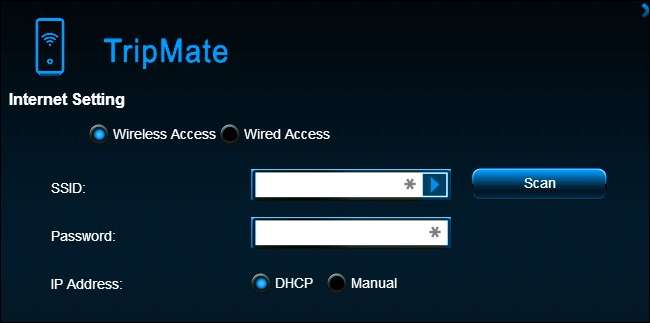
Ligesom en rigtig router er der masser af indstillinger at pille med. Ligesom en rigtig router er det også bedst at lade dem være i deres standardtilstand (fx Dynamisk IP, skift ikke administratorserverens IP-adresse osv.), Medmindre du finder en meget overbevisende grund til at gøre det, mens du opretter forbindelse til en bestemt LAN. Vi efterlod alt på standardindstillingerne og havde ingen problemer med at tilslutte TripMate til en række netværk.
Når du er færdig med at opdatere SSID og adgangskode via guiden, genstarter enheden. Søg efter det nye SSID, og log ind på Wi-Fi-noden igen. Hvis du kun er interesseret i at bruge enheden som en rejsereuter, er du færdig med at konfigurere den, og du kan vende tilbage til at spille på din bærbare computer eller tablet.
Hvis du er interesseret i at få adgang til NAS-funktionerne, har vi et par ekstra trin. Når du har oprettet forbindelse til Wi-Fi-noden igen, skal du tilslutte det flashdrev eller den USB-enhed, du vil dele. Log ind på admin kontrolpanel igen kl.10.10.10.254. Du kan se hele dashboardet som sådan:
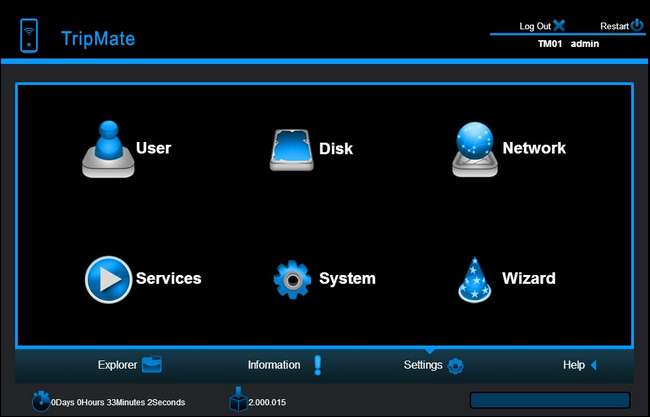
Vælg "Disk" for at kontrollere, om din enhed er tilsluttet og synlig for systemet:
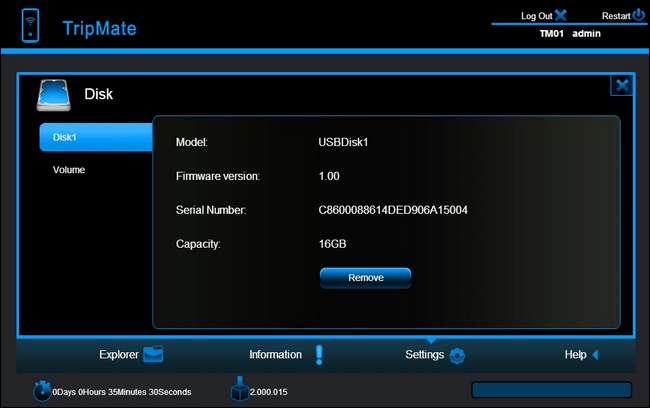
Der kan du se det 16 GB USB-drev, vi har tilsluttet TripMate; hvis du klikker på lydstyrke, finder du en simpel filbrowser, der viser mapperne og filerne på enheden (den har rudimentære filværktøjer som kopi og indsæt, men vi var hårdt pressede på at tænke på en grund til at bruge dem).
I henhold til dokumentationen, der følger med TripMate, skal du downloade en speciel hjælperapp til din pc eller bærbare enhed for at bygge bro over kløften mellem din enhed og NAS. Vi har et totalt tab for, hvorfor virksomheden følte behovet for at inkludere sådan en kludgy-software, når USB-enheden i virkeligheden bare deles af en simpel SMB-baseret del (den slags mappeshares, der har understøttet Windows-baseret netværk deling i årtier).
Vi anbefaler kraftigt at springe TripMate-softwarepakken helt over. Måske inkluderede de det, fordi de var bange for, at brugerne ikke kunne finde ud af netværksandele, men det er lidt oppustet, du bare ikke har brug for. For at komme til delingerne på din computer skal du bare have forbindelse til TripMate via Wi-Fi og derefter navigere til adressen: \\ tm01 \ USBDisk1_Volume1 \ (hvis du har en USB-hub med mere end et drev tilsluttet, eller et sådant arrangement, kan du måske bare bruge \\ tm01 \ så du kan se alle de tilgængelige diske og diskenheder):
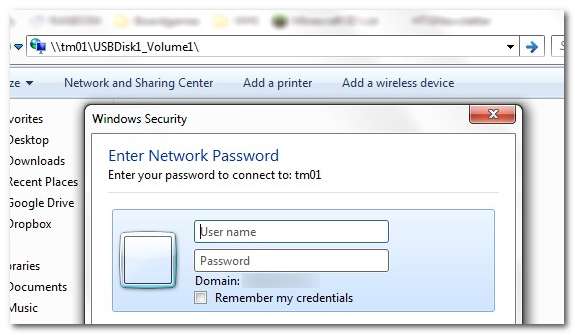
Tilslut “admin” til brugernavnet og hvad du end, under installationsprocessen, ændrede den administrative adgangskode til (Bemærk: delingsadgangskoden er ikke den samme som SSID-adgangskoden, medmindre du uklogt brugte den samme adgangskode til begge).
Derefter har du fuld læse- / skriveadgang til den vedhæftede disk og kan gemme filer til den, streame film til at se på dine enheder osv. Hvis du bruger en bærbar enhed som en Android-telefon, anbefaler vi, at du downloader en passende app fra din enheds appbutik (såsom ES Explorer, hvis du bruger Android), som giver dig mulighed for at gennemse netværksshares så bekvemt som muligt på din computer.
Hvordan fungerer det?

Nu hvor vi har vist dig, hvor let det er at opsætte og komme i gang, er det virkelige spørgsmål: hvor godt klarer det sig faktisk på de opgaver, det hævder, at det kan klare?
Som en batteripakke fungerer TripMate nøjagtigt som du forventer. Det er ikke en dyrelig kan-magt-2-iPads-for-en-trans-atlantisk-fly-pakke, uanset hvilken målestok, men 5200mAh-klassificeringen er nok til et par mobiltelefonopladninger eller til at afslutte en større enhed som en iPad. Da vi kørte det som en router uden batteristrøm, blev vi glædeligt overraskede over, at det kunne give Wi-Fi til en bærbar computer i næsten en hel dag (ca. 16 timer), og det kunne streame videoer fra det vedhæftede flashdrev til et solidt 6 timer før du mister dampen. Mens de fleste sandsynligvis vil bruge enheden, hvor den kan tilsluttes væggen, er det rart at vide, at du for eksempel kunne streame videoer fra den under en lang biltur uden problemer.
Med hensyn til Wi-Fi-hastigheder havde vi ingen problemer med at maksimere den forbindelse, vi var på. Vores hastighedstest med TripMate, der er i stand til 802.11 B / G / N, matchede vores hastighedstest med avancerede routere, der også er forbundet til det samme netværk. Wi-Fi-dækning var også overraskende god. I betragtning af at de fleste mennesker vil bruge enheden i et lille område (såsom et hotelværelse, en lobby osv.), Har den mere end nok rækkevidde; vi strejfede over hele vores kontor og ud på parkeringspladsen og var stadig i stand til at fange signalet.
NAS-funktionaliteten var også fejlfri. Det er ingen kraftcenter-server, skal du huske, men det fungerede nøjagtigt som annonceret. Vi havde absolut ingen problemer med at kopiere filer til og fra enheden ved hjælp af bærbare computere, tablets og mobiltelefoner. Vi var også i stand til at streame HD-video uden problemer til de samme enheder. Fra et slutbrugerperspektiv var der ingen forskel mellem at oprette forbindelse til vores hovedrouter og streame en video fra vores hjemmeserver eller at oprette forbindelse til den lille TripMate og streame fra den.
Det gode, det dårlige og dommen
Efter at have pallet rundt med TripMate for den sidste måned, hvordan har vi det med det? Lad os nedbryde det:
Den gode:
- Det er let; på trods af al den ekstra Wi-Fi / NAS-funktionalitet, der er pakket ind, vejer den omkring 10 ounce, hvilket er på niveau med almindelige batteripakker.
- Det er let at opsætte; hvis du ikke er meget interesseret i at opdatere SSID'er og adgangskoder, kan du bare sætte det på en gang.
- Internethastigheder og NAS-overførselshastigheder er overraskende snappy for en lille lille mikroruter.
- Detaljeret instruktionsmanual dækker ethvert installationsspørgsmål.
- Hvis du er væk fra en stikkontakt og bruger enheden til at streame, har den en god batterilevetid. du kunne streame film fra det til en lang biltur eller flyvning uden problemer.
The Bad:
- Hvor fanden er lommelygten? Du giver os et batteri, en Wi-Fi-router og en NAS, men ikke en lille LED-lommelygte? Vi var irrationelt skuffede over dette. Det var et designhensyn væk fra at være en sand schweizisk hærkniv!
- Den ekstra filhåndteringssoftware virker som bloatware. Ja, ikke alle er fortrolige med at bruge netværksshares, men brugsanvisningen kunne let have fremhævet, hvordan man opretter forbindelse til en netværksshare.
- 5200 mAh er en respektabel størrelse (og større end mange af enhedens konkurrenter), men ikke nok til fuldt opladning af store tablets.
Dommen: Hvis du har brug for en rejse router og / eller rejse NAS, er der lille grund til ikke at snuppe TripMate . Det er en respektabel batteripakke, og det er et mere end respektabelt router og fildelingsværktøj. Og med lidt over 10 ounce er det let at glide ind i din taske uden at føle, at du slæber rundt om en mursten. Selvom vi bemærkede, at 5200 mAh ikke ligefrem er et kødfuldt batteri, er det større end mange lignende enheder (der ofte ofte har så lidt som 3000 mAh at dele). På trods af vores ønske om en lille lommelygte og let irritation over den kludgy-anbefalede software, vil vi med glæde anbefale enheden til en ven.







